Un avvio parziale può eliminare i popup casuali del prompt dei comandi
- Il prompt dei comandi è un potente strumento di Windows in grado di eseguire comandi quando necessario.
- Quando si apre e si chiude in modo casuale senza essere chiamato in causa, può essere una situazione preoccupante che indica un problema di fondo.

XINSTALLARE CLICCANDO SUL FILE DI DOWNLOAD
Questo software riparerà gli errori comuni del computer, ti proteggerà da perdita di file, malware, guasti hardware e ottimizzerà il tuo PC per le massime prestazioni. Risolvi i problemi del PC e rimuovi i virus ora in 3 semplici passaggi:
- Scarica lo strumento di riparazione per PC Restoro che viene fornito con tecnologie brevettate (brevetto disponibile Qui).
- Clic Inizia scansione per trovare i problemi di Windows che potrebbero causare problemi al PC.
- Clic Ripara tutto per risolvere i problemi che interessano la sicurezza e le prestazioni del tuo computer.
- Restoro è stato scaricato da 0 lettori questo mese.
Il prompt dei comandi è uno strumento utilizzato dal sistema operativo Windows per eseguire comandi ed eseguire programmi. È un modo semplice ed efficace per eseguire programmi direttamente da Windows.
Ma anche se è utile, a volte potresti scoprire che il prompt dei comandi si apre e si chiude in modo casuale e talvolta all'avvio. Per alcuni, anche per altri le app continuano a chiudersi automaticamente. Se ciò accade abbastanza spesso, può essere estremamente frustrante.
Perché il mio CMD si apre e si chiude in modo casuale?
Quando il prompt dei comandi si apre e si chiude in modo casuale, potrebbe indicare un problema con il computer. Di seguito sono riportati alcuni dei motivi per cui potrebbe verificarsi questo problema:
- Troppi programmi aperti contemporaneamente – Se hai altri programmi in esecuzione contemporaneamente, potrebbero interferire tra loro e causare problemi con il prompt dei comandi.
- Infezione da virus – I virus sono in grado di infettare qualsiasi parte del tuo computer, incluso il prompt dei comandi. Ecco perché a ottima soluzione antivirus che è aggiornato dovrebbe essere sempre installato sul tuo PC.
- Attività di manutenzione – Alcune attività di manutenzione apriranno automaticamente una finestra del prompt dei comandi come parte della loro routine. Se questo è il caso, non devi preoccuparti.
- Interferenza di terze parti – Se utilizzi un programma di terze parti per aprire il prompt dei comandi, ad esempio un file batch o uno script, è possibile che il comando utilizzato nel file stia causando problemi con il prompt dei comandi di Windows.
- File di sistema corrotto - UN file di sistema di Windows danneggiato o una voce di registro di Windows danneggiata può rendere difficile il corretto funzionamento di alcuni programmi come il prompt dei comandi.
Cosa posso fare se il prompt dei comandi si apre e si chiude in modo casuale?
Prima di tentare i passaggi leggermente tecnici, prova quanto segue:
- Chiudi tutte le altre applicazioni prima di aprirne un'altra in questo modo e verifica se questo aiuta a risolvere il problema.
- Chiudere tutte le finestre del prompt dei comandi eventualmente aperte prima di riprovare.
- Infine, prova a riavviare il PC e verifica se il prompt dei comandi si comporta allo stesso modo. Se tuo Il PC non si riavvia, fare riferimento alla nostra guida.
1. Eseguire il comando netstat
- Colpire il finestre chiave, tipo cmd nella barra di ricerca e fai clic su Esegui come amministratore.

- Digita il seguente comando e premi accedere:
cmd /k netstat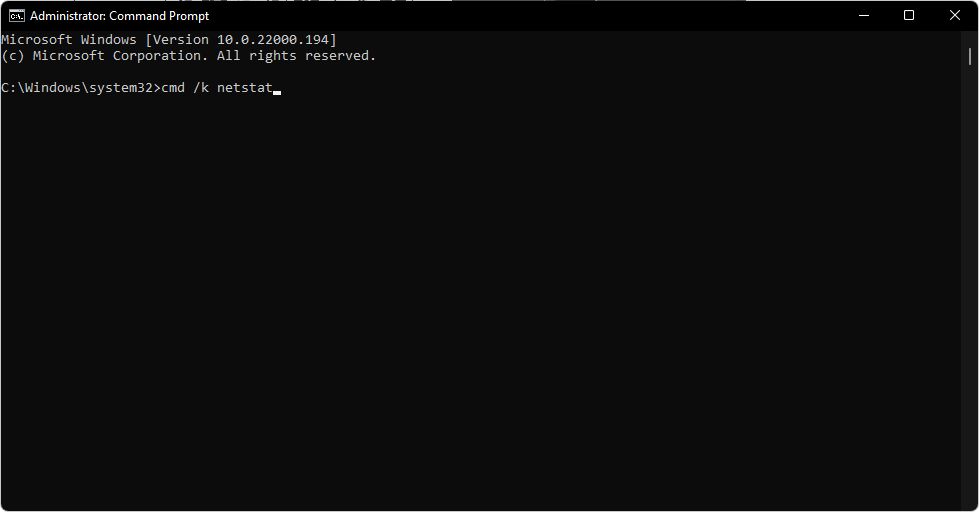
2. Cerca virus
- premi il finestre chiave, ricerca Sicurezza di Windows e clicca Aprire.

- Selezionare Protezione da virus e minacce.

- Successivamente, premi Scansione veloce Sotto Minacce attuali.

- Se non trovi alcuna minaccia, procedi con una scansione completa facendo clic su Spuò opzioni appena sotto Scansione veloce.
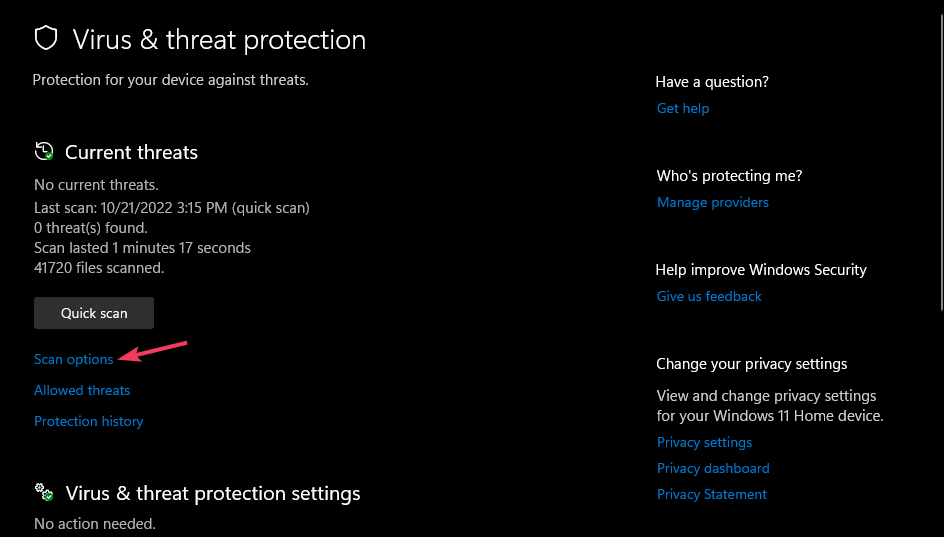
- Clicca su Scansione completa per eseguire una scansione approfondita del tuo PC.

- Attendere il completamento del processo e riavviare il sistema.
L'esecuzione di una scansione risolve le cose quando il prompt dei comandi si apre e si chiude immediatamente a causa di un virus.
Se desideri eseguire una scansione completa del PC del malware, ti consigliamo di utilizzare un antivirus di terze parti, ESET Internet Security, poiché dispone di alcune delle funzionalità di protezione dal malware più avanzate.
⇒Ottieni ESET Internet Security
- StartUpCheckLibrary.dll mancante? Ecco come risolverlo
- MSVCR71.dll non è stato trovato: 5 modi per risolverlo
- D3dx9_42.dll non trovato: come risolverlo in 5 passaggi
3. Eseguire i comandi DISM e SFC
- Colpire il finestre chiave, tipo cmd nella barra di ricerca e fai clic su Esegui come amministratore.

- Digita il seguente comando e premi accedere:
Dism /Online /Cleanup-Image /RestoreHealth
- Attendi che il comando venga eseguito, quindi digita quello successivo e premi accedere:
Sfc /scannow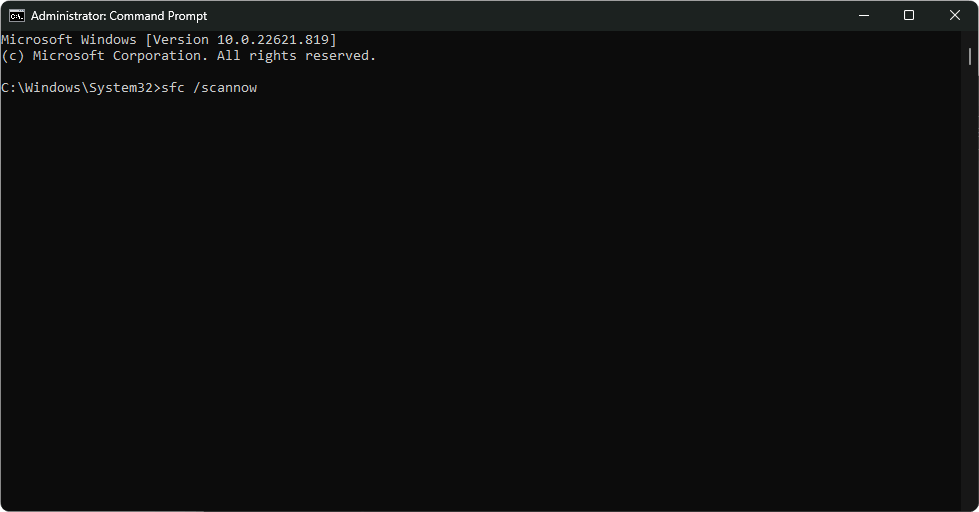
4. Eseguire il comando CHKDSK
- Colpire il finestre chiave, tipo cmd nella barra di ricerca e fai clic su Esegui come amministratore.

- Digita il seguente comando, sostituisci la lettera C con la lettera dell'unità e premi accedere:
chkdsk C: /f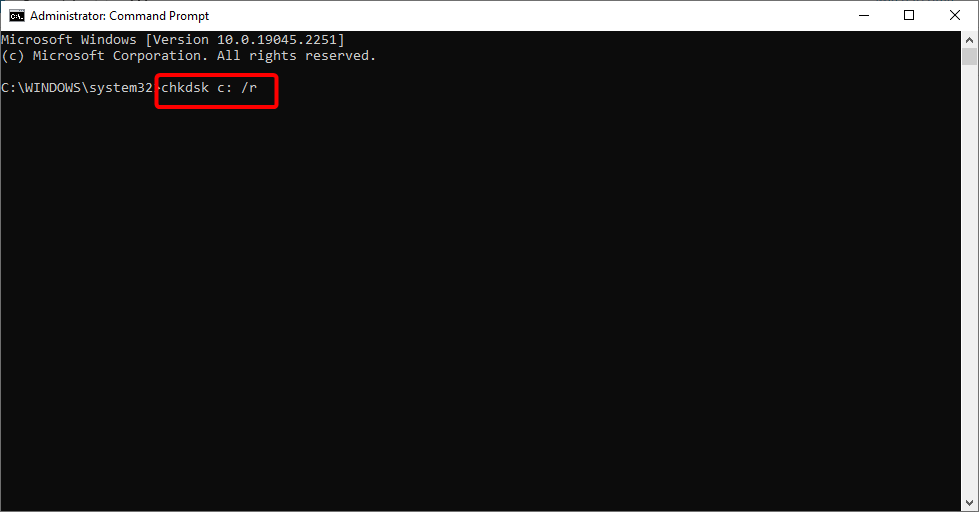
5. Disabilita i trigger dell'Utilità di pianificazione
- Colpire il finestre chiave, tipo Agenda nella barra di ricerca e fai clic su Aprire.

- Navigare verso Libreria Utilità di pianificazione sulla sinistra.

- Controlla eventuali trigger sospetti. (La maggior parte degli utenti si è lamentata che OneDrive fosse un fattore scatenante comune).
- Fai clic destro su di esso e seleziona disattivare.
- Riavvia il PC.
L'Utilità di pianificazione è un componente di Windows che consente di pianificare le attività. Puoi utilizzare l'Utilità di pianificazione per eseguire programmi o script a orari prestabiliti. Tuttavia, per impostazione predefinita, questa funzione è abilitata con una serie di trigger che si avviano all'avvio o quando si accede.
Consiglio dell'esperto:
SPONSORIZZATO
Alcuni problemi del PC sono difficili da affrontare, soprattutto quando si tratta di repository danneggiati o file di Windows mancanti. Se hai problemi a correggere un errore, il tuo sistema potrebbe essere parzialmente danneggiato.
Ti consigliamo di installare Restoro, uno strumento che eseguirà la scansione della tua macchina e identificherà qual è l'errore.
clicca qui per scaricare e iniziare a riparare.
Questi trigger potrebbero essere necessari per alcune applicazioni, ma se non ti servono, disabilitarli può liberare risorse e migliorare le prestazioni.
6. Aggiorna variabile di ambiente di sistema
- Colpire il Ricerca icona, tipo ambiente nella barra di ricerca e fare clic per aprire il file Modifica le variabili di ambiente di sistema.
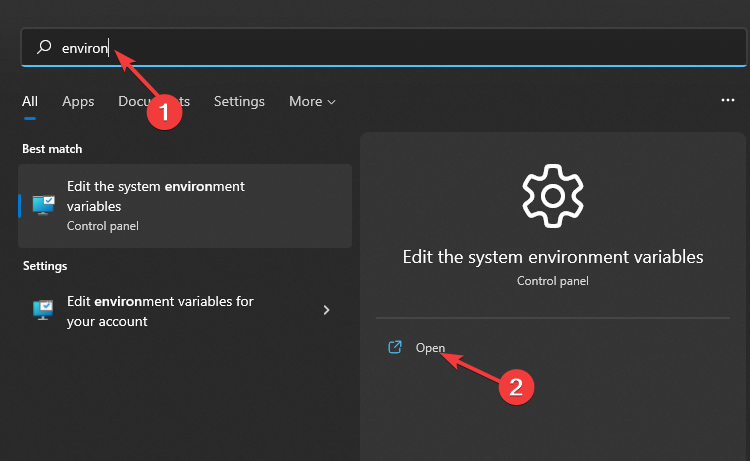
- IL Proprietà di sistema si aprirà la finestra di dialogo, fare clic su Avanzate scheda e selezionare variabili ambientali in fondo.
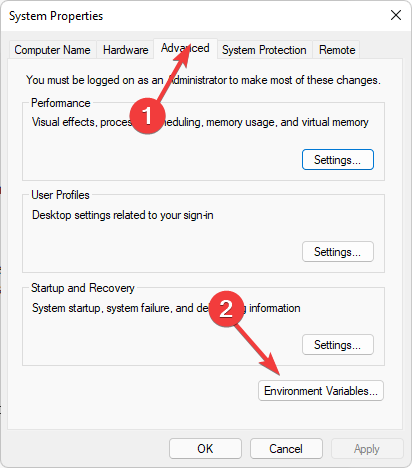
- Sotto Variabili di sistema, navigare verso sentiero e clicca su Modificare.
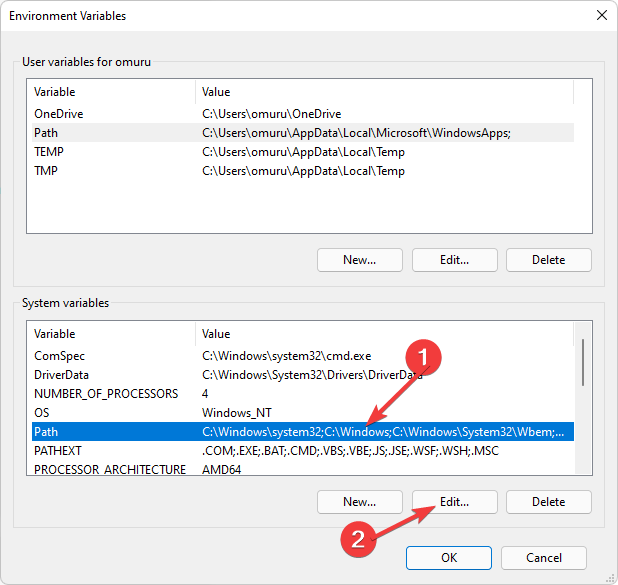
- Ora clicca su Nuovo per creare una nuova voce e aggiungere C:\Windows\SysWow64\, quindi fare clic su OK.

- Riavvia il PC.
7. Eseguire un avvio pulito
- Colpire il finestre chiave, tipo msconfig, e aperto Configurazione di sistema.

- Passa al Servizi scheda.

- Selezionare Nascondi tutti i servizi Microsoft.

- Clicca sul Disabilitare tutto pulsante quindi premere il Fare domanda a pulsante per salvare le modifiche.

- Torna indietro e clicca sul Avviare scheda e selezionare Apri Task Manager.
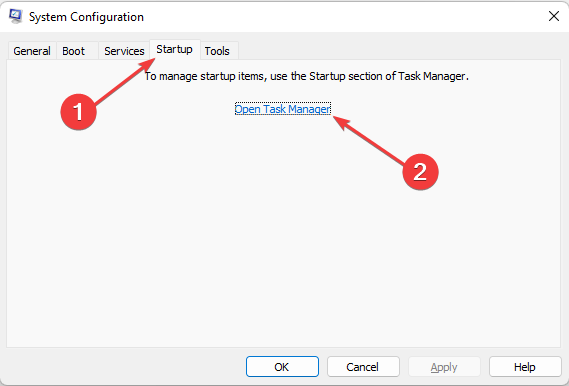
- Nel Avviare scheda del Gestore attività, disattivare tutti gli elementi di avvio abilitati.

- Chiudi Task Manager e riavvia il PC.
Se sospetti che un'altra applicazione o programma sia il motivo per cui il prompt dei comandi di Windows 7 si apre e si chiude immediatamente, un avvio pulito può essere d'aiuto. Disabilita il software e consente a Windows di funzionare senza di esso.
In alternativa, se il tuo computer ha problemi ad avviarsi normalmente, allora avviandolo in modalità provvisoria può aiutare a identificare la causa del problema.
Come posso fermare uno spam di blocco dei comandi?
Per fermare lo spam del blocco dei comandi e giocare a Minecraft senza richieste e messaggi non necessari che influiscono non solo sull'esperienza di gioco ma anche sulla chat, esegui semplicemente questi due comandi:
/gamerule commandblockoutput falso/gamerule sendcommandfeedback falso
Mentre il primo qui disabilita il file commandblock messaggi, l'altro disabiliterà il feedback.
Si spera che il fastidioso prompt dei comandi che si apre in modo casuale sia scomparso da tempo e che il tuo computer sia stato ripristinato alla normalità. Altrove, gli utenti si sono lamentati non essere in grado di eseguire CMD come amministratore, quindi se stavi riscontrando questo problema, non esitare a fare riferimento alla nostra utile guida.
Inoltre, se il Il prompt CMD continua a comparire, abbiamo un rimedio alla situazione nel nostro articolo dedicato.
Adoriamo il tuo feedback, quindi non esitare a lasciarci un commento in basso su quale soluzione ha funzionato per te.
Hai ancora problemi? Risolvili con questo strumento:
SPONSORIZZATO
Se i suggerimenti di cui sopra non hanno risolto il tuo problema, il tuo PC potrebbe riscontrare problemi Windows più profondi. Noi raccomandiamo scaricando questo strumento di riparazione del PC (valutato Ottimo su TrustPilot.com) per affrontarli facilmente. Dopo l'installazione, è sufficiente fare clic su Inizia scansione pulsante e quindi premere su Ripara tutto.


